Visual Studio Code设置多窗口显示
来源:网络收集 点击: 时间:2024-06-07【导读】:
当工程文件较多是,有时候需要同时打开多个文件,Visual Studio Code的多窗格管理很好地解决了这个问题,可以通过菜单栏的“View”-“Editor Layout”设置自己喜欢的窗格模式。品牌型号:联想M930S系统版本:Windows10软件版本:Visual Studio Code1.56.2方法/步骤1/7分步阅读 2/7
2/7 3/7
3/7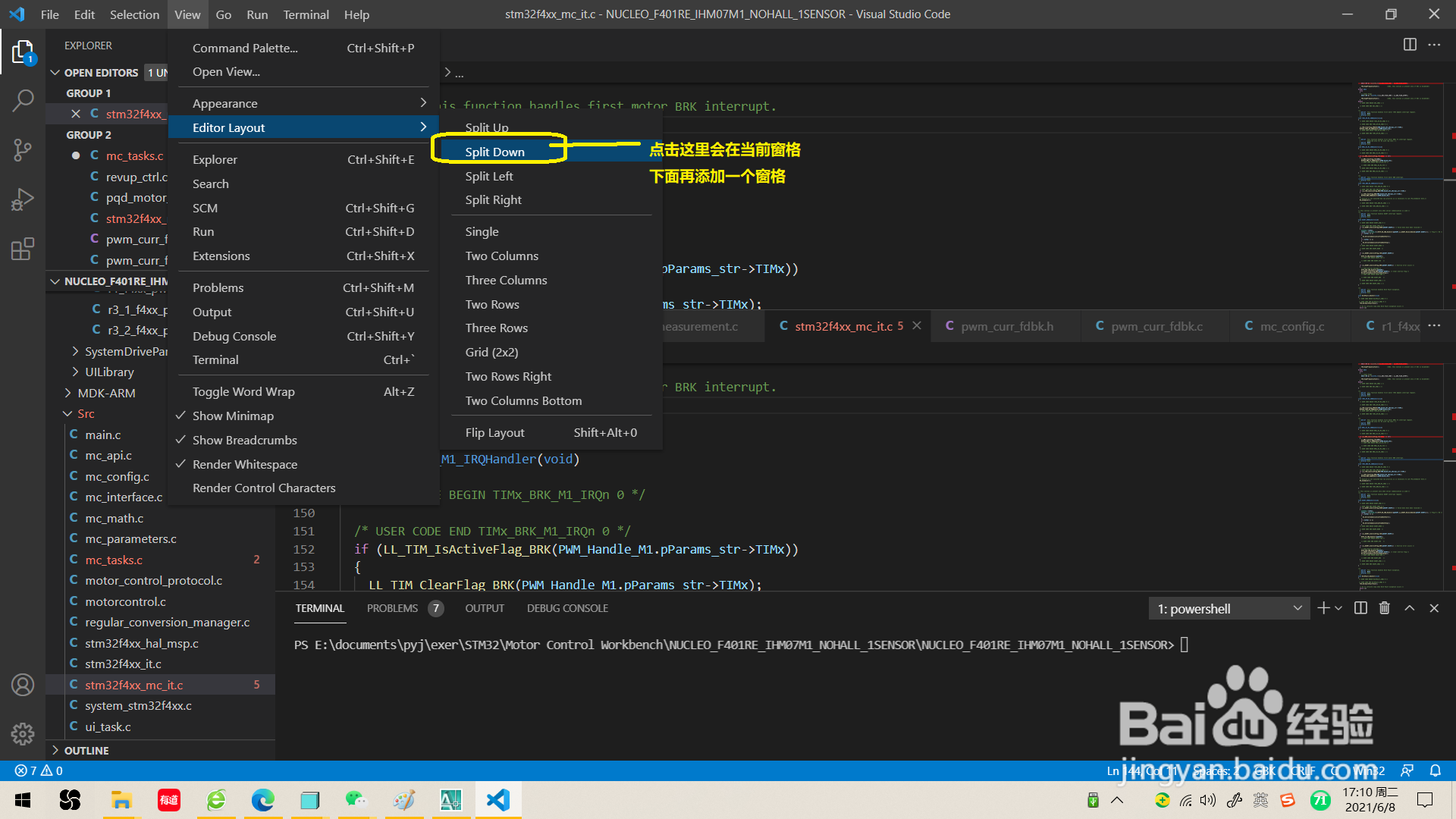
 4/7
4/7
 5/7
5/7 6/7
6/7
 7/7
7/7
 注意事项
注意事项
窗格管理可以通过菜单栏的“View”-“Editor Layout”,右侧列表展示了13中窗格操作。
 2/7
2/7选择“Split Up”可以在当前窗格上面添加一个新窗格。
 3/7
3/7点击“Split Down”可以当前光标所在窗格下方添加一个新窗格,同理“Split Left”、“Split Right”分别在当前光标所在窗格左侧和右侧添加新窗格。
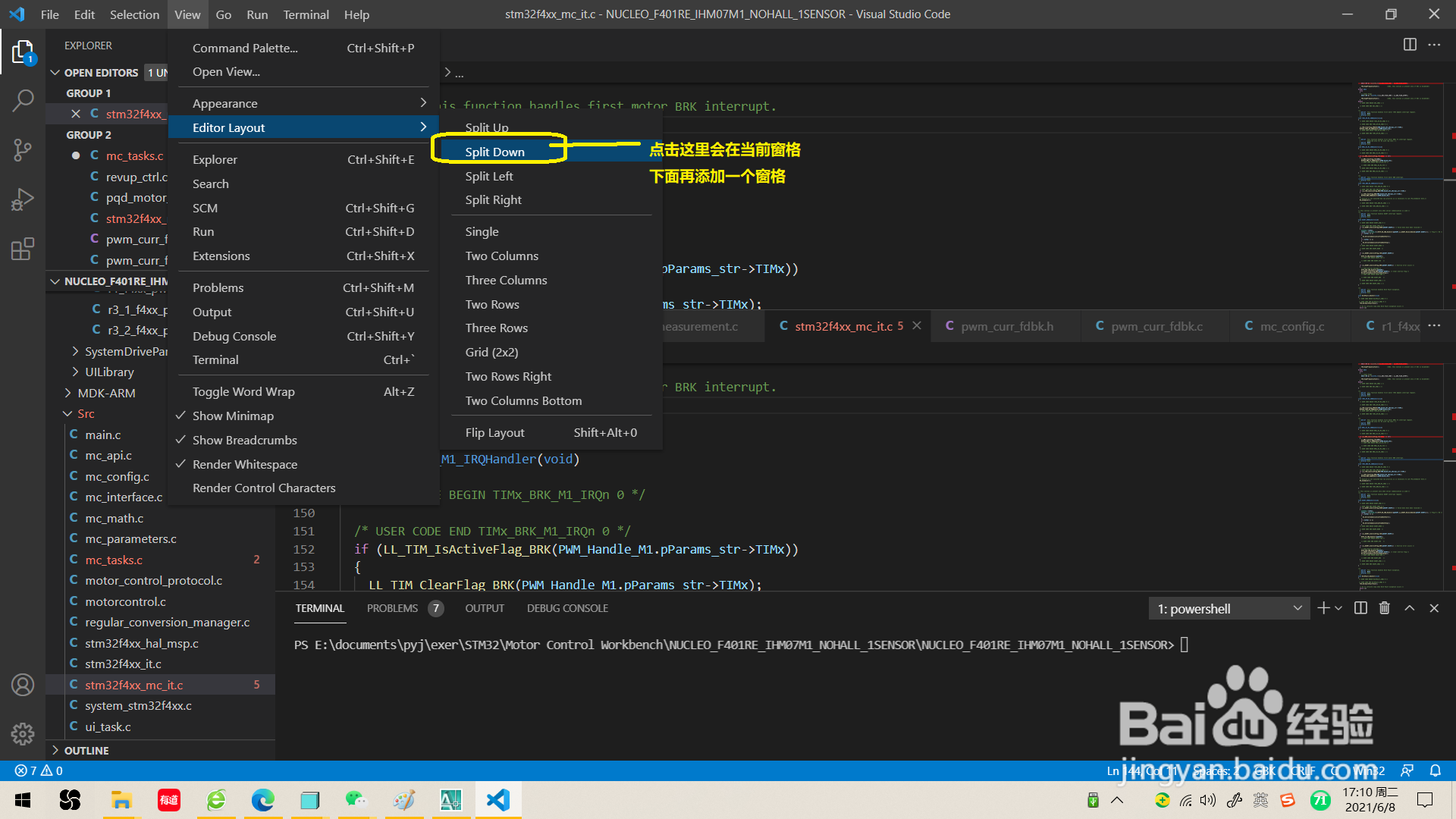
 4/7
4/7这四种“Split”操作可以嵌套使用。

 5/7
5/7如果想回到单窗格显示,只需要选择“Single“即可。
 6/7
6/7同样,Visual Studio Code还可以通过”Grid(2x2)“快速分割出两行两列相同大小的四个窗格。

 7/7
7/7还可以通过”Flip Layout“将组合窗格翻转,比如下图展示的是将“上面1行1列,下面一行两列”翻转90度后变成“左侧一行一列,右侧两行一列”的布局。

 注意事项
注意事项更多窗格管理可自行摸索,单窗格只要选择“Single”即可。
CODE窗格VS版权声明:
1、本文系转载,版权归原作者所有,旨在传递信息,不代表看本站的观点和立场。
2、本站仅提供信息发布平台,不承担相关法律责任。
3、若侵犯您的版权或隐私,请联系本站管理员删除。
4、文章链接:http://www.1haoku.cn/art_886045.html
上一篇:头皮干燥头屑多怎么办
下一篇:300英雄莉娜·因巴斯怎么玩
 订阅
订阅